當我們新建了一個部落格,通常會幫部落格套用一個喜歡的外觀範本,而套用了範本之後呢,在部落格的最底部就會顯示這個範本的內容出處(如下圖),有點類似版權宣告。
如果今天你不希望顯示這個內容出處,該怎麼處理呢?
以下幾個步驟教你如何輕鬆移除範本內容出處宣告:
一、來到你的部落格,點選左側「範本」,然後選擇「編輯HTML」。
二、進到範本編輯畫面,搜尋「Attribution1」,將後面的locked='true'改為locked='false',然後儲存範本。
三、點選左側「版面配置」,來到畫面最下方名為「內容出處」的小工具,點選編輯。
有沒有很簡單呢?設定部落格真的比你想像的更簡單吧!
部充說明一下
一定要把
<b:section class='foot' id='footer-3' name='Footer' showaddelement='no'改成
<b:section class='foot' id='footer-3' name='Footer' showaddelement='yes'
才能放小工具在原本的欄位上
才能放小工具在原本的欄位上
原網址這裡
原作者:陳小章





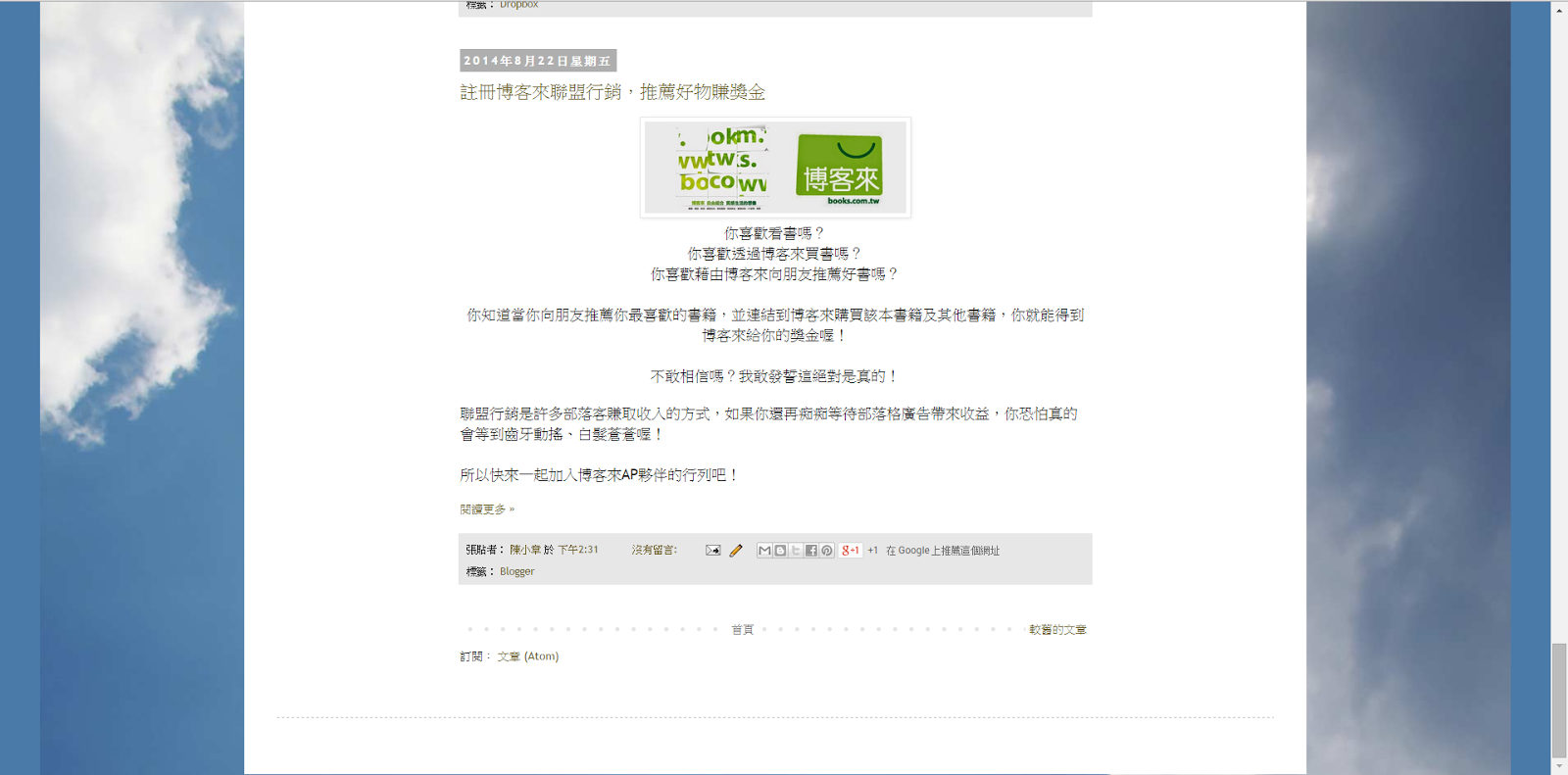

ConversionConversion EmoticonEmoticon